Web sitesi nasıl kurulur ? Neden web sitesi kurmak isteriz ?
Günümüzde internet kullanımı oldukça yaygınlaşmış durumda. Hal böyle olunca milyonlarca web sitesi ile sınırsız sayıda adrese yöneliyoruz. Web sitesi kurulumu önceleri teknik bilgi gerektiriyordu. Günümüzde ise WordPress altyapısı kullanarak bir web sitesi kurmak mümkün ve oldukça kolay.
Tabi bunun için öncelikle bir site adresi ve bu sitemizi 24 saat açık tutması için dosyalarımızı barındıracak bir hosting firmasına ihtiyacımız olacak.
Teşekkür için bir yorum yeterlidir 🙂 Şimdi web sitesi kurulumu için gerekenleri adım adım inceleyelim.

Konu Başlıkları
Neden Web Sitesi Kurmalıyız ? Web Sitesi Nasıl Kurulur ?
Bir çok kişi bilgi ve birikimlerini insanlarla paylaşmak istiyor. Bununla beraber ticaret siteleri, kişisel bloglar , eğitim siteleri gibi oldukça genişi bir portföyde siteler açılıyor. İnsanların kendini ifade etme biçimi olarak bir blog sayfası açması ise en amatör tarafı olsa bile, binlerce kişiye ulaşmanın en kolay yoludur. Web sitesi nasıl kurulur ? sorusunun cevabına ayrıntılı bir şekilde geçmeden önce seo kavramından biraz söz edelim.
Web sitelerini online dünyadaki eviniz gibi hayal edebilirsiniz. Siz evinizi güzelleştirir ve insanların beğenebileceği şekilde dizayn ederseniz arama motorları da sitenizi beğenir ve insanların ulaşımına sunar. Arama motorlarının sitenizi sevmesi için yapılan çalışmalara seo denir.
Projelerimizi, eserlerimizi, firmalarımızı tanıtmak için web sitesi kurarız. Ticari kaygılarla web sitesi kurarız. Hiç bir ticari kaygı taşımadan da web sitesi kurarız. İnsanların çeşitli amaçları doğrultusunda web sitesi kurdukları ve bunu kolaylıkla yaptıkları bir çağda yaşıyoruz. site kurmak isteyenler için bu dev rehberi hazırladık.
Web Sitesi Kurarken Nereden Başlamak Gerekir ?
Bir çok kişi web sitesi kurmanın oldukça zor bir iş olduğunu düşünür. Teknik bilgi gerektirmesinin yanında heves ve sabır da gerektirdiğini unutmamak gerekiyor. Yani şunu demek istiyorum. Bilgisayar başında saatlerce oturamayan , çabuk sıkılan biriyseniz sizin için web sitesi kurmak biraz zor olabilir. Hatta işkenceye dönüşebilir.
Ancak eğer hevesli ve sabırlı biriyseniz, deneme yanılma yöntemi ile bir şeyler öğrenme kabiliyetine sahipseniz site kurulumu sizin için çocuk oyuncağı olabilir. Bu noktada bir amacınız olması gerektiğini unutmamalısınız.
Web sitesi kurulumunda öncelikle hedeften önce amaç belirlenmelidir. Amacınız ne ? Hedefiniz ne ? Bu soruların yanıtını kendi içinizde verdikten sonra kurulum aşamalarına geçebiliriz.
Web Sitesi Kurulum Aşamaları – web sitesi nasıl kurulur ?
Domain ve Hosting Barındırma Hizmeti Satın Alma
Öncelikle bu iki kavramı açıklamamız gerekiyor.
Domain
web sitenizin adıdır. Diğer bir tabir ile alan adıdır. Web sitenize hangi ismi vermek istiyorsunuz ? insanlar hangi ismi girerek web sitenize ulaşacaklar ?
Aslında ip adresi olarak verilen domain, insanların kullanımını kolaylaştırmak için isim ile yer değiştirir. Yani sitenizin adresi yazıldığında yönlendirilen sayısal adresinizdir. Domain alırken dikkat etmeniz gereken ilk kural başkaları tarafından alınıp kullanılmamasıdır. Ayrıca web sitesi için alınan alan adlarında Türkçe karakterler olan ğ,ş,ı,ç karakterleri kullanılamaz.
web sitesi için Domain satın alırken uyulması gereken ikinci kural ise alan adı uzantısıdır. Günümüzde en çok kullanılan alan adı uzantıları com , com.tr , net, org, gibi adreslerdir. Genellikle eğitim siteleri ve üniversiteler için edu uzantısı kullanılmaktadır. Genel site kategorisi olarak com , net gibi alan adı uzantıları kullanılabilir. Devlet sitelerinde genellikle “org” uzantısı kullanılmaktadır.
Hosting
Web sitesi ne yüklenecek yazılımsal veriler, WordPress altyapısı ve kendi kişisel dosyalarınız dahil olmak üzere 7 gün 24 saat açık olacak bir depolama alanına ihtiyacınız vardır. Bunun için kendi bilgisayarınızı veya herhangi başka bir bilgisayarı kullanmanız pek akıllıca olmayacaktır. Web sitesi nasıl kurulur ? sorusunun iki cevabından biri kesinlikle barındırma hizmetidir.
Hosting barındırma hizmeti ise bunu sizin yerinize yapan ve 7/24 sunucularında dosyalarınızı barındıran bir hizmettir. Bu noktada firmanızın kalitesi ve size sunduğu hızlar ön plana çıkmaktadır. Bunlara daha sonra tekrar değineceğiz.
Hosting ve Domain Hizmetleri Veren Firmalar
GUZELHOSTİNG
NATRO
GODADDY
TURHOST
HOSTAZOR
Bu firmalar üzerinden almak istediğiniz alan adı ve size uygun hosting paketini inceleyebilir ve fiyat hesaplaması yaparak yıllık ya da bir kaç yıllık paketleri satın alarak başlayabilirsiniz. Hosting hizmeti veren firmanızın sizin için sitenize wordpress kurulumu yapmasını isteyebilirsiniz.
Firmalar genellikle web sitesi yazılım kurma işlemlerini kendileri hallediyorlar. Sizlere ise sadece tema seçimi ve içerik girmek kalıyor haliyle. Bu durumda sadece wordpress kullanmayı öğrenmeniz gerekiyor diyebilirim. WordPress Nedir ? WordPress nasıl kullanılır ? gibi aramalar yaparak ya da https://youtube.com üzerinde izleyerek nasıl kullanacağınızı a’dan z’ye öğrenebilirsiniz.
Evet yukarıda da anlattığımız gibi hosting ve domain alarak en önemli adımları atlattıysanız web sitesi kurulumu için gereken en önemli adımları attınız demektir. web sitesi nasıl kurulur sorusunun cevabını aldığımıza göre artık wordpress’e giriş yapabiliriz.
WordPress kullanımı ve Tema Seçimi
Alan adınızı ve barındırma hizmetinizi aldınız ve firmanız size wordpress giriş bilgilerinizi verdiler. Bundan sonraki aşamada yapmanız gereken şey siteadı.com/org veya net her neyse adresini yazmak ve /wp-admin kodunu adres satırına eklemek. Bu sayfa ile sitemizin wordpress paneline giriş yapacağız. WordPress Nedir ? sorusunu kafamızda hallettiysek panele geçelim.
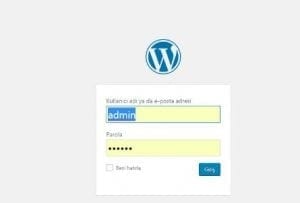
Sizi böyle bir şifre ekranı karşılayacaktır. Kullanıcı bilgileriniz firmanız tarafından size iletilecektir. Giriş Yaptıktan sonra görünüm menüsünden tema seçebilir ve yazılar sekmesinden ise yazılarınızı girmeye başlayabilirsiniz.
Tema konusu oldukça önemli bir konudur. Ücretli temalar kullanmanızı tavsiye ediyorum.
WordPress Tema Seçimi
WordPress tema seçimi oldukça hassas bir konudur. Web sitelerinin kurulumu kadar arama motorlarında takibi de oldukça önemlidir. Google arama motorunun sitenizi beğenmesi oldukça önemlidir. Sitenizin temiz kodlanmış olması , hafif olması ve site hızı google arama motoru için oldukça önemlidir. Temanız ne kadar hızlı ve temiz olursa siteniz o kadar hızlı yükselir.
İnternette oldukça fazla tema seçeneğine sahipsiniz. Ücretsiz temaları deneyerek işe başlayabilirsiniz ama ben bunu kesinlikle tavsite etmiyorum. Eğer ciddi bir iş yürütecekseniz tema satın almanızı tavsiye ediyorum. Tema fiyatları ortalama 200- 300 Tl aralığındadır. Daha ucuza tema bulmak mümkün olsa da iyi temalar için biraz para harcamanız gerekebilir. web sitesi kurulumu aşamalarında ücretli temalar sizi bir üst lige taşırlar.
Bunun yanısıra themeforest temaları da oldukça işlevsel ve dünyada en çok kullanılan ve tercih edilen temalardandır. Fiyatları dolar üzerinden sunulan bu temaları tavsiye ediyoruz.
Web Sitesi Kurma Maliyeti Ne Kadar ?
Günümüzde bir web sayfası açmanın maliyeti açılan sitenin alacağı desteğe , temaya ve kullanım süresine göe değişmektedir. Ancak kabataslak bir hesap yapacak olursak 1 yıllık domaing ve hosting + sınırsız tema kullanımı ile toplamda 400-500 lirayı geçmemektedir. Ancak pahalı firmalar olduğu da bir gerçektir. Eğer üst düzey hızlarda bir siteye ve profesyonel kullanıma ihtiyacınız yoksa 400 Liraya bir web sitesi ni 1 yıllık açabilirsiniz.
Web Sitesini Google Arama Motoruna Entegre Etmek
Web sitesini kurdunuz ve yazılarınızı girmeye başlıyorsunuz. İlk yapmanız gereken kategorilerinizi oluşturmak ve bu kategorilere göre yazılar yazmaktır. Sitenizi kurduktan sonra hemen ziyaretçi beklemeniz doğru olmaz. Bunun bir kaç sebebi var ama en önemli sebebi sitenizin arama motorları tarafından henüz indexlenmemiş olmasıdır. Sitenizi arama motorlarına tanıtmanız gerekiyor.
Arama motorları arasında en önemli ve büyük paya sahip olan google ülkemizde en aktif kullanılan arama motorudur. Web sitenizi mülk doğrulama sekmesinden google arama motoruna entegre etmeniz ve isabet alması için aldığınız izleme kodunu sitenize entegre etmeniz gerekiyor.
Bunun için bir google hesabınızın olması gerekiyor. Hesap almak için bu adrese tıklıyoruz. Gelen sayfadan hesabımızı oluşturarak devam edebiliriz.
google search console sayfasına girerek yeni almış olduğumuz google hesabı mail adresimiz ve şifremiz ile giriş yapıyoruz.
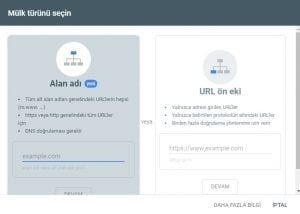
SEO ve Web Sitenin Google’de Yükselmesi
Yukarıda da bahsettiğimiz gibi eğer web sitenin google yapısına uygun olarak şekillenmezse ve google tarafından dizinlenmezse kullanıcıların sitenize ulaşması neredeyse imkansızdır. Bu neden search engine optimizations adı verilen ve kısaca seo denen çalışmaların yapılması gerekmektedir.
Burada anlatamayacağım kadar çok kural olsa da temel kuralları sizlere aktarmak istiyorum. Google her ne kadar pagerank kullanmadığını iddia etse de bu sistemi oldukça sık kullanmakta ve sıralama sisteminin merkezine oturtmaktadır. Peki nedir Pagerank ?
Google, sitenize bağlantı linki veren önemli ve güçlü sitelerin listesini tutar ve bu nispette sitenizi ön plana çıkartır. Yani başka bir ifade ile backlink dediğimiz olaydır bu. Güçlü bir site, sizin içeriğiniz ile alakalı bir site olarak, sizin linkinizi sitesinde paylaşırsa ve kullanıcılar sitenize bu site üzerinden tıklayarak gelirse siteniz hızlı yükselir.
Web Sitesi Seo Kuralları
1.Başlık içerisinde asıl anahtar kelimeniz geçmelidir. Mesela insanların “incirin faydaları” kelimelerini aratarak sitenize ulaşmasını istiyorsunuz. O zaman başlığınızda bu iki kelimenin de kesinlikle geçmesi gerekiyor.
2. Yazınızın açıklama veya özet kısmında anahtar kelimeniz geçmelidir.
3.Anahtar kelimenizi ilk paragrafta mümkün olduğu kadar erken kullanmanız gerekiyor.
4. Yazılarınızı minimum 400-600 kelime potasında yazmalısınız. 400 kelime için 4 anahtar kelime yeterlidir. 600 kelime 6 , 1000 kelime için 6-7 anahtar kelime sınırı aşılmamalıdır. Anahtar kelimelerimizi wordpress içerisinde sağ panelde etiketler alanında giriş yapıyoruz.
5.Anahtar kelimemizi yazı içerisinde dengeli olarak dağıtmalıyız. Bir en başta bir en sonda kullanırsak doğru olmaz.
6. Bol bol resim kullanmalı ve resimlerimize mutlaka alt etiket eklemeliyiz.
7. Sitemizin hızı açısından sunucumuza yük olmaması adına mutlaka 25 kb ve daha küçük resimler kullanmalıyız. Resim boyutu büyük ise küçültmek için online editörleri kullanabiliriz. Bir başka yol ise Photoshop- web için kaydet seçeneğidir.
8. sitemizin linkini sade tutmalıyız. Site linkindeki yazımızın adresi kısa olmalı ve anahtar kelimemizi içermelidir. örneğin siteadresi.com/incirin-faydalari-nelerdir?
9.Sitemizdeki diğer yazılara link vermeliyiz. Buna iç link denmektedir. Sitemizin yararlandığı dış sitelere link vermeliyiz . Bunun adı dış linktir. Dış link verirken linkin içerisine rel=”nofollow” kodu eklenmesi seo açısından avantajdır. Örnek olarak siteadresi.com/incirin-faydalari-nelerdir?” rel=”nofollow” >google search console </a>
10.Anahtar kelimelerimiz kalın ve siyah olarak özellikle vurgulanmalıdır. Bu arama motoru robotlarına ben burdayım demektir.
11.Sitemap , yani site haritası oluşturun. Site haritaları google robotlarının sitenizdeki içerikleri kolayca bulmasına ve sitenizin puanının yükselmesine vesile olur. Site haritası oluşturmak için en çok kullanılan iki eklentiyi sizlerle paylaşıyorum.
Google XML Sitemap
indirmek için başlığın üzerine tıklayabilirsiniz. Dilerseniz WordPress eklentiler panelinde – yeni ekle butonu ile arama yaparak da eklentiyi dahili olarak yükleyebilirsiniz.
Arne Brachhold tarafından kullanıma sunulan eklenti tam 2 milyondan fazla kullanıcı tarafından tercih edilmiş. Halihazırda benim de kullandığım sitemap eklentisidir. Otomatik olarak yeni içerik girildiğinde site haritanızı googleye gönderiyor. Oldukça kullanışlı bir eklentidir.
Dilerseniz siteadresi.com/sitemap.xml şeklinde site haritanızı görebilir ve manuel olarak google search console site haritaları bölümüne bu linkin sonundaki “sitemap.xml” uzantısını ekleyebilirsiniz.
( site adresi yazan yere kendi adresinizi yazmanız gerekiyor )
Yoast Seo Sitemap
Başlığa tıklayarak indirebilirsiniz. Aynı şekilde eklentiler paneline girerek de yüklemeniz mümkündür. Yoast Seo adından da anlaşılacağı üzere bir optimizasyon eklentisidir. Dahili olarak sitemap oluşturup göndermektedir. Beni kendi kullanımlarımda bazı hatalarla karşılaştım ancak her sitede bu hatalar olmayabilir. Zira kullandığım sürüm ile ilgili olduğunu düşünüyorum.
Yoast seo son sürümüdür. Sitenizin hızlı yükselmesi için kesinlikle kullanmanızı tavsiye ederim.
Seo kurallarına devam ediyoruz. Bu noktada web sitenize girilecek olan içerik yani makaleler ile ilgili optimizasyonlardan bahsedeceğim. Yoast seo, sizin için yeşil, turuncu ve kırmızı uyarılar vererek makalenizin uygunluğunu ölçüyor ve düzeltmenizi istiyor.
Sayfanın en altına yerleşen eklenti bölümü sayesinde yazınızı düzenlerken hatalarınızı görebilirsiniz. Chrome kullanıcısı olarak sağ tık – Türkçe diline çevir yaparsanız herhangi bir sayfada, ingilizce olan eklentiyi Türkçe kullanabilirsiniz.
Web Siteniz İçinWordpress Kullanımı
WordPress Nedir ? WordPress dünyadaki en kolay içerik girme altyapısı kabul edilir. Bunun sebebi ise çok kolay ve dilinizde kullanım sunması ve sizi kodlarla uğraştırmamasıdır. Hele bir de kodlama biliyorsanız işiniz oldukça kolaylaşıyor. WordPress nasıl kullanılır ? sorusunun cevabına adım adım yaklaşıyoruz. Aşağıda detaylarıyla wordpress kullanımı detaylarını açıklıyoruz.
WordPress paneli aşağıdaki resimde gördüğünüz gibidir.
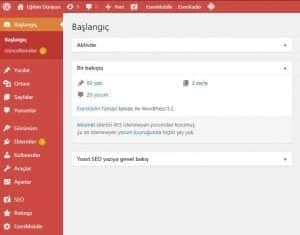
WordPress panelimizin açıklamalarına geçiyoruz.
Güncellemeler
Bu sekmede, eklentileriniz, wordpress sürümünüz ve temanız ile ilgili bir güncelleme olursa 1,2 şeklinde bir sayı belirecektir. Bu bölüme girerek sitenizi ve eklentilerinizi kolayca güncelleyebilirsiniz.
Yazılar
Bu sekme içerisinde yeni site içeriği girebilirsiniz. Sitenize yazı girmek istediğinizde buradan girmeniz mümkündür. Aynı zamanda daha önce girmiş olduğunuz tüm yazılarınızı da görebilir ve tekrar düzenleyebilirsiniz.
kategorilerinizi düzenleyebilir ve etiketlerinizi görebilirsiniz. Hazır etiketler kullanmak istediğinizde önceden gireceğiniz etiketleri buraya girebilir ve yazı oluşturmaya başladığınızda sağ taraftaki etiketler sekmesinden bir harfe tıkladığınız anda önceden eklemiş olduğunuz etiket görünecektir. Web sitesi oluştururken en çok gireceğiniz bölümdür 🙂
Ortam
Ortam sekmesi video ve resimlerinizin depolandığı bölüme sizi bağlayan bir arayüzdür. Buradan video ve resimlerinizi görebilir ve düzenleyebilirsiniz. Düzenlemek için isim , altyazı ve açıklama gibi seçenekler çıkmaktadır.
Sayfalar
Web içerikleri dışında sabit sayfalar da oluşturabilirsiniz. Sayfa oluşturmak için bu sekmeyi kullanabilirsiniz. Benim çok kullanmadığım bir sekmedir. Ancak kullanım amacınıza göre değişmektedir. İletişim sayfası, veya Anket gibi girişler yapmak için kullanabilirsiniz.
Yorumlar
Yazılarınıza yapılan tüm yorumları toplu bir şekilde bu sekme altından görebilir ve düzenleyebilirsiniz. Düzenlemekten kastımız silmek veya spam klasörüne taşımak gibi işlemlerdir. İsterseniz otomatik olarak yorumların onaylanmasını seçebilir , isterseniz denetiminizden geçtikten sonra manuel olarak onaylanacak şekilde ayarlayabilirsiniz.
Görünüm
WordPress içerisinde web sitenizi tasarlarken en çok uğraşacağınız alanlardan biri de görünüm menüsü olabilir. Hele de ücretli bir tema almayıp ücretsiz temalarla devam etmeyi seçerseniz, bu menüden çıkmakta zorlanabilirsiniz.
Görünüm menüsünde ücretsiz temaların olduğu bir galeriden milyonlarca tema arasından seçim yapabilirsiniz. Bu temaların çok büyük bir çoğunluğu ücretli sürümü olan ve sadeleştirilmiş özelliksiz temalardır. Ancak yine de basit bir blog açmak ve reklam yayınlamak gibi bir amacınız yoksa ilk etapta işinizi görebilir.
WordPress nasıl kullanılır ? sorusunun cevabı aslında çok basit. Menüler ve paneller. Bunları doğru şekilde kullanmayı öğrenirseniz tek eksiğiniz içerik olacaktır. web sitesi nasıl kurulur öğrenmek istiyorsanız başlayacağınız yer wordpress altyapısıdır.
Görünüm sekmesi altında menü oluşturabilir ve bileşen yani widget adı verilen araçlardan yararlanabilirsiniz. Ayrıca temanızın kodlarına müdahale etmek istiyorsanız bu menüde tema düzenleyici sekmesine girmeniz gerekiyor. Tema düzenleyici içerisinde kodlama bilginiz yoksa fazla değişiklik yapmamanızı tavsiye ediyorum.
Özelliştir butonu ile temanızın yapmanıza izin verdiği değişiklikleri yapabilirsiniz. Ücretli temaların ekserisinde kendi panelleri olduğu için bu ayarlamaları ana panelinize eklenen bir menüden yapıyorsunuz. Açıkcası oldukça kolay bir değişim vaadediyor.
Eklentiler
Eklentiler sekmesi wordpress için çok önemli olan bir menü. Burada geliştiricelerin yazmış olduğu binlerce faydalı araç var. En basitinden yazı editörleri, butonlar, reklam ekleme programları, spam engelleyici programlar, seo ayarlamaları için programlar (yoast seo, all in one seo vs) hit sayaçları ve daha binlere kategoride eklenti barındırıyor.
Eklentiler sekmesinde panel içerisinden download yaparak eklenti yüklemek ve etkinleştirmek gibi özellikler var. Bununla beraber başka bir platformda indirmiş olduğunuz zip dosyasını da bu menüden manuel olarak ekleyebilirsiniz.
Bunun için eklentiler – yeni ekle – eklenti yükle – dosya seç yolu izlenerek upload etmek gerekiyor. Eklenti yüklendikten sonra etkinleştirmek için etkinleştir butonuna da bir kere basmak gerekiyor. Aksi taktirde eklentiler listesinde yer alsa da aktifleşmiyor. Ayrıca geliştiriciler için eklenti düzenleyici sekmesi de mevcut.
Kullanıcılar
Bu sekme altında sitenize giriş yapacak kullancıları ekleyebilir ve silebilirsiniz. Tek kullanıcı iseniz pek kullanmanız gerekmiyor. Ancak birden fazla makale girişi için kullanıcı odaklı bir site açacaksanız bu sekmeden giriş yapabilirsiniz.
Sitenize üye olan kullanıcılar da bu sekmede görünmektedir. Sık sık incelemenizi tavsiye ediyorum. Burada spam kişilerin sayısı bazen binleri bulabiliyor.
Araçlar
Araçlar sekmesinden wordpress dosyalarınızı içeriye veya dışarıya aktarabiliyorsunuz. Burada kişisel verilerinizi düzenleyebilir, gerektiğinde topluca silebilirsiniz. Dışarıda bir platformda yazılarınız ya da yorumlarınız varsa kolaylıkla sitenize aktarabilirsiniz. Blogger, Tumblr veya başka bir wordpress hesabından dosya çekmeniz de mümkündür.
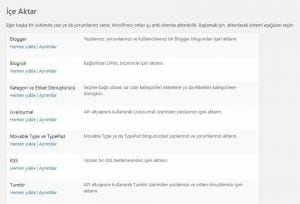
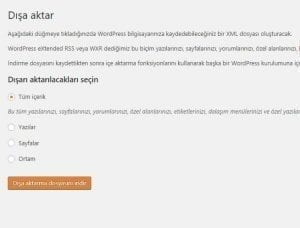
Ayrıca yazılarınızı ve yorumlarınızı da dışarıya aktararak kolayca saklayabilirsiniz. Web siteniz için uzun vadeli düşünüyorsanız yedeklemeniz şiddetle tavsiye edilir.
Çok kullanacağınız bir menü değil, ihtiyacınız olduğunda zaten araştırmalarınız sonucunda girdiğiniz sayfalar sizi yönlendirecektir.
Ayarlar
Ayarlar sekmesi altında bir çok ince ayar bulunuyor. Bu ayarları beraber inceliyoruz.
Genel Ayarlar
Bu menüde sitenizin başlığını seçebiliyorsunuz. Yani sitenize giren kişiler adres çubuğunun üstünde nasıl bir yazı görecekler.
Hemen altında sitenizin sloganını girebileceğiniz bir bölüm bulunuyor.
WordPress adresi ve site url’sinin nasıl görüneceğini bir alt menüde görebiliyorsunuz. Bu menünün altında ise mail adresinizi ve sitenize üye olacak kişilerin rolünü belirleyebiliyorsunuz. Sadece abone veya yazar olabilmesi ise sizin seçiminize kalmış durumda.
Yeni kullanıcının varsayılan rolü sekmesinde bulunan seçenekler arasında seo editörü, editör, yönetici, yazar, içerik sağlayıcı gibi seçenekler bulunuyor.
Sitenizde kullanılacak sistemle ilgili saat ,tarih ,zaman dilimi ve haftabaşı kabul edilecek günü bile seçebiliyorsunuz.
Yazma Ayarları
Burada gireceğiniz içeriklerle ilgili varsayılan ayarları seçebiliyorsunuz. Mesela bir içerik gireceksiniz. Bu içeriğe özellikle bir kategori belirlemediyseniz, sizin yerinize sistemin seçmesi için bir ana kategori seçebilirsiniz.
Benim sitemde “varsayılan yazı kategorisi” makale şeklinde ayarlıdır. Siz bunu dilediğiniz şekilde düzenleyebilirsiniz.
Varsayılan yazı biçimi olarak ise standart seçiyoruz. Ama sizin sitenizin içeriği görsel , video , ses ya da forum , alıntı, durum gibi seçenekler içerebilir.
Bu sekmede blog tarzı düzenleyici ve klasik düzenleyici arasında tercihte bulunabilirsiniz. Eğer bu seçenek aktif değilse bu eklentiyi kurarak aktifleştirebilirsiniz. Eklenti için aşağıdaki yazıya tıklayabilirsiniz.
WordPress klasik düzenleyici indirmek için tıklayınız.
Bu seçeneklerin hemen altında ise posta sunucusu ayarlarını elle girebilirsiniz. Bunu yapmak için kullanabileceğiniz wordpress eklentiler de mevcuttur. Mesela wp mail smtp eklentisi ile kurulum yapabilirsiniz.
Ping servisleri isimli ayarda ise sitenize girdiğiniz içeriği online internet dünyasına ve arama motorlarına haber vermiş oluyorsunuz. Bu listeyi oldukça güncel tutmak için internet araştırması yapmanızı tavsiye ederim.
wordpress 2019 güncel ping listesi
Ping listesini buraya yazmayı uygun bulmadım . Zira google da kopya içerik muamelesi yapılma ihtimali var. Bu sebeple dosyayı word docx olarak hazırlayıp buraya koydum . Üzerine tıklayarak indirebilirsiniz. Baya uzun bir listedir. Kendi listemi ekledim. Teşekkür için bir yorum yeterlidir 🙂
wordpress 2019 ping listesi indirmek için üzerine tıkla
indirmek için yukarıdaki bağlantıya tıklayabilirsiniz.
Google Blogger Hizmeti Hakkında
Google’nin blogger olma yolunda karar vermiş kişiler için deneme sürümü sayılabilecek hizmeti ücretsizdir.
Profesyonel hizmetlerden farkı ise .com , net gibi uzantılar yerine blogspot.com gibi bir uzantı eklemesidir. Çok hoş bir alan adı ismi olmasa da index alması için google’da kayıtlı olması yeterlidir.
Üstelik googlede bir mail hesabınız olması yeterli. Bundan sonraki aşamada sadece panele girerek hazır kalıpları kullanmanız ve sitenizi düzenlemeniz gerekiyor. Blogger hizmetini ayrı bir yazımızda inceleyeceğiz.













websitesi kurmanın bütün adımları var. Tabi wordpress tabanlı olduğunu da unutmamak gerek.